微信表情怎么添加?如何添加微信自定义表情?
- 时间:2018-01-11 17:30
- 来源:下载吧
- 编辑:linyanhong
我们在用微信聊天的时候,总会时不时的用图片表达自己内心的感受,于是也就有了“斗图”的说法,那么,在“斗图”的时候,怎么添加自定义微信表情呢?微信表情怎么添加呢?一起去看看吧!
如何添加微信自定义表情?
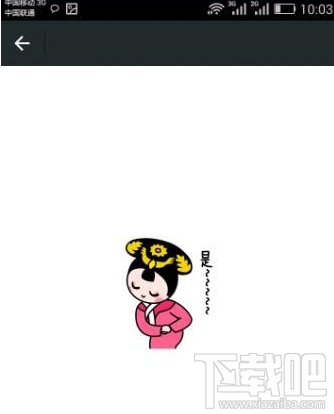
微信表情怎么添加?
1.首先打开自己手机上的微信。
2.点击“我”,如图所示有一项叫“表情”,此项“表情”可以管理表情、添加表情、删除表情。
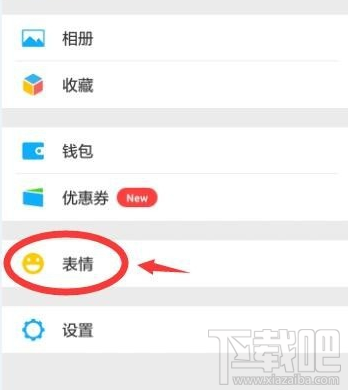
3.“表情”是微信官方的表情素材库,很多免费,也有收费的项目。没有特别标明收费的就是免费的表情,大家无需担心会恶意扣钱。
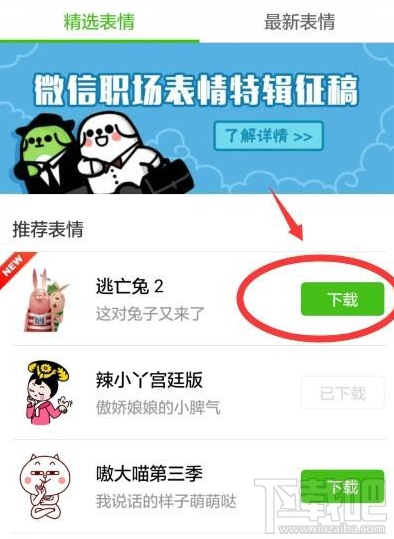
4.如果你要删除表情、对表情进行排序,点击右上角的“设置”
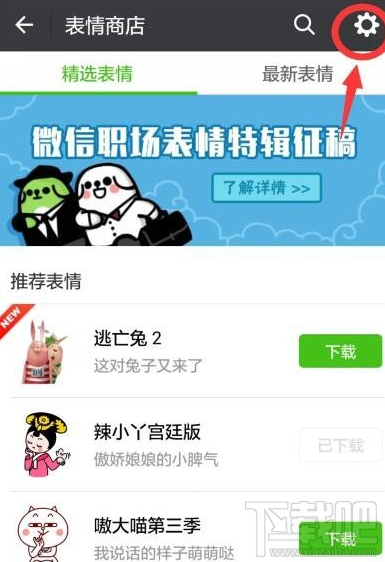
5.设置里按指示对表情进行排序,对下载了不喜欢的表情可以删除。
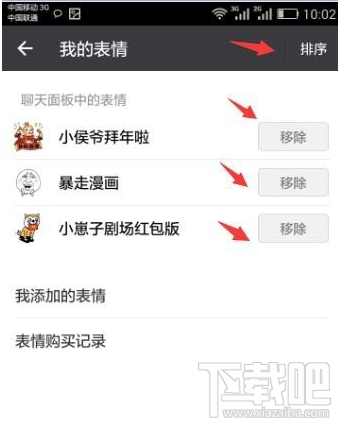
6.如果想继续添加表情,请进入“表情购买记录”。
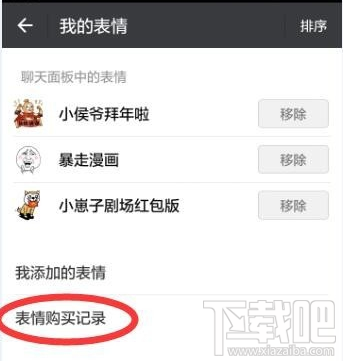
怎么添加自定义微信表情?
1,把表情存入手机
2,打开微信6.0,在通讯录随机选择一个人
3,点击右下角的【+】图标
4,弹出表情,点击【齿轮】图标,出现我的表情
5,点击【我收藏的表情】,弹出新页面
6,点击页面中的【+】图标,添加第一步存入手机里的表情
怎么添加别人发的表情图?
1.当看到别人看到表情图,喜欢可以收藏起来。长按表情,会出现保存表情,点击“保存表情”。
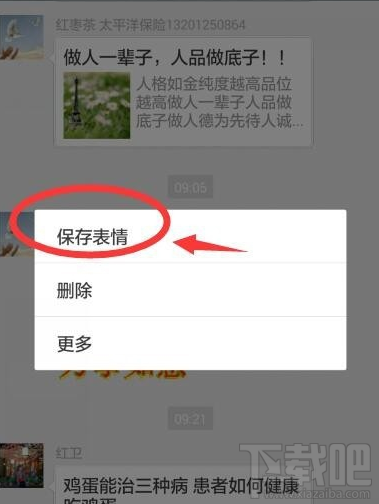
2.已保存的表情下次会在下图心型位置出现,可以选择发送。同样的,如需删除不喜欢的表情,在表情设置处可以删除。
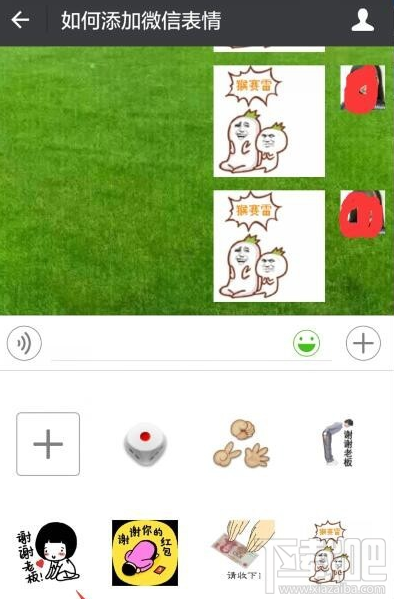
3.有一些表情很特别长按没有反应,那是有版权的图片,你可以点击下载。

最近更新
-
 淘宝怎么用微信支付
淘宝怎么用微信支付
淘宝微信支付怎么开通?9月5日淘宝公示与微信
- 2 手机上怎么查法定退休时间 09-13
- 3 怎么查自己的法定退休年龄 09-13
- 4 小红书宠物小伙伴怎么挖宝 09-04
- 5 小红书AI宠物怎么养 09-04
- 6 网易云音乐补偿7天会员怎么领 08-21
人气排行
-
 tim在线是什么?tim电脑在线是什么意思?
tim在线是什么?tim电脑在线是什么意思?
tim在线是什么东西呢?再问问tim电脑在线是什么意思?腾讯做了一
-
 破解qq密码有什么方法?破解qq密码的方法大全
破解qq密码有什么方法?破解qq密码的方法大全
破解qq密码有什么方法?下面给大家带来破解qq密码的方法大全,让
-
 阿里旅行商家怎么登陆?飞猪商家登录教程
阿里旅行商家怎么登陆?飞猪商家登录教程
阿里旅行商家怎么登陆?有一些商家可能不太懂,这里小编给大家讲
-
 微信显示图片已过期或已被清理恢复方法
微信显示图片已过期或已被清理恢复方法
微信显示图片已过期或已被清理微信图片已过期恢复方法。很多朋友
-
 乐视手机乐1s怎么root 乐视1s一键root教程
乐视手机乐1s怎么root 乐视1s一键root教程
乐视手机1s虽然发布一段时间了,但网上root教程不完善,并且有些
-
 微信文件过期如何恢复?微信文件过期恢复教程
微信文件过期如何恢复?微信文件过期恢复教程
微信文件过期如何恢复?相信很多朋友都不知道怎么恢复?有什么方
-
 通过手机NFC功能实现门禁卡效果
通过手机NFC功能实现门禁卡效果
很多人现在手机上都会有NFC功能(这个功能是前提),那么我们可以
-
 抖音2017热门歌曲有哪些 抖音最火BGM背景音乐歌单详解
抖音2017热门歌曲有哪些 抖音最火BGM背景音乐歌单详解
抖音2017热门歌曲有哪些?小编为大家带来抖音最火BGM背景音乐歌单
-
 微信怎么解封?无需手机发短信验证的微信解封方法
微信怎么解封?无需手机发短信验证的微信解封方法
微信怎么解封?无需手机发短信验证的微信解封方法。在早前的微信
-
 微信视频聊天对方听不到我的声音的解决方法
微信视频聊天对方听不到我的声音的解决方法
一位手机用户反映:手机打电话的时候可以听到彼此的声音,但是,
